2016.5 OPEL VIVARO B navigation
[x] Cancel search: navigationPage 95 of 141

Navigation95Utiliser cet écran pour activer/désac‐
tiver (afficher ou masquer sur la carte)
des curseurs de certains types de PI
sur la carte, par ex. hébergement,
aéroport, café ou bar.
Sélectionner un type de PI pour ouvrir
une liste de ses sous-catégories et
activer/désactiver (afficher ou mas‐
quer) des sous-catégories distinctes.
Remarque
Les PI ne sont visibles sur la carte qu'en fonction du niveau de zoom.Paramètres vocaux
Sélectionner Paramètres vocaux
pour modifier la langue du guidage
vocal.
Faire défiler la liste des langues au
moyen d'une pression sur R/S , puis
sélectionner une langue et appuyer
sur OK pour confirmer la sélection.Format des coordonnées
Sélectionner Format des
coordonnées pour modifier le format
des entrées de coordonnées selon
l'une des options suivantes :● DD.DDDDD
● DD MM.MMM
● DD MM SS.SGPS
Sélectionner GPS pour afficher les in‐
formations du GPS, par exemple les
satellites disponibles, leur emplace‐
ment et la force du signal.Mise à jour de carte
Sélectionner Mise à jour de carte pour
afficher le contenu de carte numéri‐
que suivant et les dernières informa‐ tions de mise à jour :
● Points d'alerte
● Affichage des jonctions
● Cartes
● Lieux
● Nouveau traitement du réseau
routier
Un contenu spécifique ou tout le con‐
tenu de la carte peut être mis à jour.
Sélectionner l'une des options en pre‐ mier ou appuyer sur Options puis sur
Mettre à jour . Attendre la fin de la
mise à jour.Se reporter à « Clé USB » (NAVI 50
IntelliLink), « Mise à jour de la clé USB et du système de navigation » dans la
section « Informations générales »
3 80.Trafic
Sélectionner Circulation pour modi‐
fier les réglages des informations de
circulation suivantes :
● Infos routières (Marche/Arrêt)
● Déviation
● Types d'événements
Infos routières : Des avertissements
sont visibles pour les incidents surve‐
nant le long de l'itinéraire.
Déviation : Pour gagner du temps,
une déviation peut être suivie en cas
d'embouteillage ou d'incident le long
de l'itinéraire. Sélectionner Marche/
Arrêt à côté de « Confirmer itinéraire
proposé » selon les besoins.
Le cas échéant, mettre à jour la valeur de temps pour l'option « Proposer unedéviation si l'itinéraire calculé permet
de gagner plus de : » (par ex.
5 minutes) en appuyant sur k/l .
Page 96 of 141

96NavigationTypes d'événements : Sélectionner le
type d'événements à afficher pendant
le guidage d'itinéraire, par ex. tous les
événements, les événements de flux
de circulation, les routes barrées et
fermées, les accidents.
NAVI 80 IntelliLink - Configuration du système de navigation
Pour accéder au menu des réglages
de Navigation depuis la page Accueil,
appuyer sur MENU, puis sur
Navigation suivi de Réglages à
l'écran d'affichage. Les sous-menus des réglages suivants sont affichés :
● Désactiver le guidage vocal :
Activer/désactiver le guidage vo‐ cal durant la navigation.
● Planification d'itinéraire :
Sélectionner un type de préfé‐
rence de planification ; « Itiné‐
raire le plus rapide » est con‐
seillé. L'itinéraire éco est conçu
pour économiser le plus de car‐
burant possible.
Ensuite, activer/désactiver
« iQ routes™ » si nécessaire.
iQ routes™ permet de calculer
des itinéraires en fonction des ni‐veaux moyens de circulation au
cours d'une heure et d'un jour
particuliers, et également le meil‐
leur itinéraire en fonction des vi‐
tesses effectives du trafic.
● Afficher les PI sur la carte :
Afficher ou masquer des catégo‐
ries de curseurs PI sur la carte.
● Gérer les PI :
Ajouter, modifier ou supprimer
des PI ou des catégories de PI.
● Voix (en fonction de la version) :
Sélectionner une voix synthéti‐
sée ou une voix humaine mascu‐ line ou féminine (pour les instruc‐tions vocales) dans la liste dispo‐ nible.
Les voix humaines offrent des
instructions de guidage vocal
moins complexes et ne sont pas
disponibles lors de l'utilisation de
la fonction de reconnaissance
vocale 3 113.
● Définir un emplacement de
domicile :
Modifier l'adresse du domicile ou
de la destination la plus utilisée.● Gérer des emplacements
sauvegardés :
Supprimer ou renommer des
adresses de destination sauve‐
gardées.
Pour renommer, sélectionner
une adresse dans la liste affi‐
chée, appuyer sur Renommer
puis saisir un nouveau nom. Ap‐
puyer sur Effectué pour confir‐
mer. Pour supprimer une
adresse sélectionnée, appuyer
sur Supprimer et confirmer à l'in‐
vite.
● Changer la carte :
Si plus d'une carte est installée sur la carte SD, utiliser cette op‐
tion pour basculer entre les car‐ tes sauvegardées. Sélectionner
« Changer la carte » et choisir la
carte désirée dans les options
disponibles.
● Modifier les couleurs de la carte :
Modifier les couleurs de jour et de nuit utilisées sur la carte de navi‐
gation
Pour télécharger de nouvelles
couleurs ; choisir une nouvelle
Page 97 of 141

Navigation97couleur, sélectionner une palette
de couleurs supplémentaire, puis
choisir la couleur désirée dans
les options disponibles.
● Symbole de voiture :
Modifier l'icône du véhicule utilisé sur la carte de navigation 3D.
● Avancé :
Effectuer une sélection parmi les
options avancées suivantes :
● Informations sur la carte :
Afficher/masquer les infor‐
mations affichées sur la carte, par ex. le numéro de
l'adresse avant le nom de la
rue, les noms de rue/le nom
de la rue actuelle, le nom de la rue après la rue actuelle.
● Comportement de la carte :
Modifier la manière dont la
carte fonctionne avec les op‐ tions suivantes :
Afficher les images des voies
de circulation (par ex. aux
jonctions d'autoroutes), faire
pivoter la carte en fonction de
la direction du véhicule(mode 2D uniquement), bas‐
culer automatiquement en mode 3D durant le guidage,
zoomer automatiquement (mode 2D, mode 3D).
● Source d'infos trafic :
Choisir une source d'infor‐ mations trafic dans la liste
disponible.
Saisie de la destination
NAVI 50 IntelliLink - Saisie de la
destination
Sélection d'une destination
Appuyer sur 7, puis sur yNAVI /
ý Nav et Destination .
Les options de menu suivantes sont
disponibles pour la saisie d'une des‐
tination :
● Adresse
Saisir une adresse à l'aide du cla‐ vier.
● Points d'intérêt
Sélectionner des points d'intérêt
(PI), par ex. station d'essence,
restaurant, parking.● Historique
Effectuer une sélection à partir
d'une liste des destinations pré‐
cédentes.
● Favoris
Effectuer une sélection à partir
d'une liste sauvegardée des des‐ tinations favorites.
● Trouver sur la carte
Sélectionner une destination à
l'aide de la carte numérique.
● Coordonnées
Saisir les coordonnées de la des‐ tination.
Après la saisie d'une destination, at‐
tendre la fin du décompte de
10 secondes ou appuyer sur OK pour
lancer immédiatement le guidage
d'itinéraire.Entrer une adresse
Sélectionner Adresse et saisir une
partie ou l'intégralité de l'adresse, par
ex. :
● Pays
● Ville ou Code postal
● Rue
Page 98 of 141
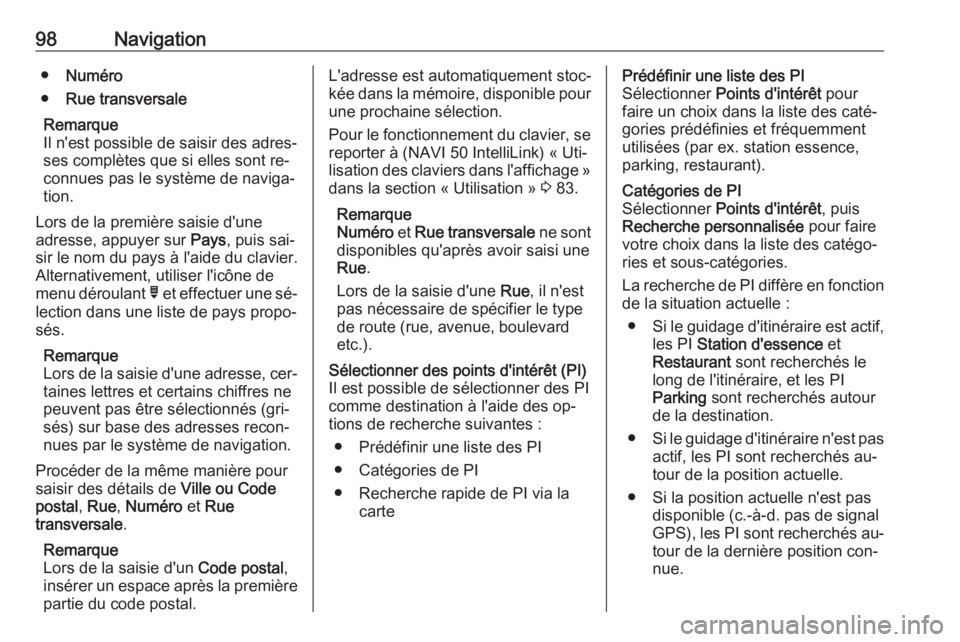
98Navigation●Numéro
● Rue transversale
Remarque
Il n'est possible de saisir des adres‐ ses complètes que si elles sont re‐
connues pas le système de naviga‐
tion.
Lors de la première saisie d'une
adresse, appuyer sur Pays, puis sai‐
sir le nom du pays à l'aide du clavier.
Alternativement, utiliser l'icône de
menu déroulant ó et effectuer une sé‐
lection dans une liste de pays propo‐
sés.
Remarque
Lors de la saisie d'une adresse, cer‐ taines lettres et certains chiffres nepeuvent pas être sélectionnés (gri‐
sés) sur base des adresses recon‐
nues par le système de navigation.
Procéder de la même manière pour
saisir des détails de Ville ou Code
postal , Rue , Numéro et Rue
transversale .
Remarque
Lors de la saisie d'un Code postal,
insérer un espace après la première
partie du code postal.L'adresse est automatiquement stoc‐ kée dans la mémoire, disponible pour une prochaine sélection.
Pour le fonctionnement du clavier, se reporter à (NAVI 50 IntelliLink) « Uti‐
lisation des claviers dans l'affichage »
dans la section « Utilisation » 3 83.
Remarque
Numéro et Rue transversale ne sont
disponibles qu'après avoir saisi une
Rue .
Lors de la saisie d'une Rue, il n'est
pas nécessaire de spécifier le type
de route (rue, avenue, boulevard
etc.).Sélectionner des points d'intérêt (PI) Il est possible de sélectionner des PIcomme destination à l'aide des op‐
tions de recherche suivantes :
● Prédéfinir une liste des PI
● Catégories de PI
● Recherche rapide de PI via la cartePrédéfinir une liste des PI
Sélectionner Points d'intérêt pour
faire un choix dans la liste des caté‐
gories prédéfinies et fréquemment
utilisées (par ex. station essence,
parking, restaurant).Catégories de PI
Sélectionner Points d'intérêt , puis
Recherche personnalisée pour faire
votre choix dans la liste des catégo‐
ries et sous-catégories.
La recherche de PI diffère en fonction
de la situation actuelle :
● Si le guidage d'itinéraire est actif,
les PI Station d'essence et
Restaurant sont recherchés le
long de l'itinéraire, et les PI
Parking sont recherchés autour
de la destination.
● Si le guidage d'itinéraire n'est pas
actif, les PI sont recherchés au‐
tour de la position actuelle.
● Si la position actuelle n'est pas disponible (c.-à-d. pas de signal
GPS), les PI sont recherchés au‐
tour de la dernière position con‐
nue.
Page 99 of 141

Navigation99Les options suivantes peuvent être
sélectionnées :
● Dans la ville
Pour rechercher un PI dans une ville sélectionnée (la liste des ré‐
sultats est classée par distance
par rapport au centre-ville).
● Le long de l'itinéraire
Pour recherche un PI le long de
l'itinéraire actuel (la liste des ré‐
sultats est classée par la lon‐
gueur de la déviation néces‐
saire).
● Autour de ma position
Pour rechercher un PI autour de
la position actuelle (la liste des
résultats est classée par distance
par rapport à cette position).
● Autour de la destination /Environs
de la destination
Pour rechercher un PI autour de
la destination de l'itinéraire actuel
(la liste des résultats est classée
par distance par rapport la desti‐
nation).Quand une liste des PI est affichée,
ils peuvent être triés ou affichés sur la carte. Appuyer sur Options pour affi‐
cher ce qui suit :
● Trier par nom
● Trier par distance
● Trier par déviation (si le guidage
d'itinéraire est actif)
● Afficher tout sur la carteRecherche rapide de PI
Appuyer n'importe où sur la carte. Le
curseur indique la position actuelle
sélectionnée. Pour faire défiler la
carte, faire glisser le curseur dans la
direction requise.
Appuyer sur Options suivi de Points
d'intérêt autour du curseur pour affi‐
cher les noms de PI à proximité et leur
distance par rapport à la position sé‐
lectionnée sur la carte.
Alternativement, appuyer sur
Trouver et utiliser le clavier pour re‐
chercher une destination par nom.Effectuer une sélection dans la liste
des destinations précédentes
Sélectionner Historique pour accéder
à la liste des destinations saisies pré‐
cédemment.
Pour trier la liste, appuyer sur
Options pour afficher ce qui suit :
● Trier par nom
● Trier par distance
● Effacer tout
Alternativement, appuyer sur
Trouver et utiliser le clavier pour re‐
chercher une destination par nom.Effectuer une sélection dans la liste
de favoris
Sélectionner Favoris pour accéder à
la liste des destinations favorites en‐
registrées.
Quand la liste des favoris est affichée,
ils peuvent être triés ou affichés sur la
carte. Appuyer sur Options pour affi‐
cher ce qui suit :
● Trier par nom
● Trier par distance
● Afficher tout sur la carte
● Effacer tout
Page 100 of 141

100NavigationAlternativement, appuyer sur
Trouver et utiliser le clavier pour re‐
chercher un favori par nom.Sélectionner une destination à l'aide
de la carte
Sélectionner Trouver sur la carte pour
commencer à rechercher une desti‐
nation en parcourant la carte.
Appuyer n'importe où sur la carte. Le
curseur indique la position actuelle
sélectionnée. Pour faire défiler la
carte, faire glisser le curseur dans la
direction requise.
Appuyer sur OK pour sélectionner la
position en tant que destination.Saisir les coordonnées de la destina‐
tion
Sélectionner Coordonnées pour com‐
mencer à rechercher une destination en saisissant ses coordonnées.
Pour modifier le format des coordon‐
nées, appuyer sur Options et effec‐
tuer une sélection dans ce qui suit :
● Latitude/Longitude
Il est possible de saisir des va‐ leurs dans l'un des formats sui‐
vants :● Degrés décimaux
● Degrés décimaux et minutes décimales
● Degrés décimaux, minutes et
secondes décimales
● UTM (Transverse universelle de
Mercator)
Confirmation de la destination
Après la sélection d'une destination,
l'itinéraire apparaît sur la carte. Ap‐
puyer sur OK et définir en tant que
Nouvel itinéraire .
Si le guidage d'itinéraire est actif, il est possible de définir la destination en
tant que Point de passage le long de
l'itinéraire.
Ajout et sauvegarde d'un favori
Après la sélection d'une destination,
appuyer sur Options pour afficher ce
qui suit :
● Ajouter aux favoris : Sauvegarder
la destination dans la liste des fa‐
voris.
● Circulation actuelle : Fournit des
informations sur les incidents de
circulation (selon la version).Se reporter à (NAVI 50 IntelliLink)
« Informations trafic » dans la section « Guidage » 3 103.
● Infos /Actualités : Affiche des in‐
formations (par ex. l'adresse) du
PI sélectionné.
Affiche l'emplacement (adresse)
de la position sélectionnée, four‐
nit les coordonnées GPS (lati‐
tude/longitude) et indique égale‐
ment, selon l'application, le nu‐
méro de téléphone d'un PI sélec‐ tionné.
● Retour à la voiture : Revenir à la
position actuelle du véhicule.
Avant de sauvegarder un favori, il est
possible de modifier le nom du favori
à l'aide du clavier.
Pour le fonctionnement du clavier, se reporter à (NAVI 50 IntelliLink) « Uti‐lisation des claviers dans l'affichage »
dans la section « Utilisation » 3 83.
Supprimer un favori
Après avoir sélectionné un favori, ap‐ puyer sur Options avant de démarrer
le guidage d'itinéraire, puis appuyer
sur Supprimer favori et confirmer la
suppression.
Page 101 of 141

Navigation101Pour supprimer toutes les destina‐
tions favorites, sélectionner le menu Destination , puis Favoris et Options ,
Effacer tout . Confirmer ensuite la sup‐
pression.
NAVI 80 IntelliLink - Saisie de la
destination
Sélection d'une destination
Sur la page Accueil, appuyer sur
MENU , puis sur Navigation suivi de
Naviguer vers... à l'écran d'affichage.
Sélectionner une destination dans
l'une des options suivantes à l'écran :
● Accueil
● Emplacements sauvegardés
● Adresse
● Destinations récentes
● Recherche locale /Lieux
TomTom
● Point d'intérêt
● Point sur la carte
● Latitude LongitudeAccueil
Vous guide jusqu'à l'adresse votre
domicile.Pour mémoriser l'adresse de l'empla‐
cement de votre domicile : sur la page Accueil, appuyer sur MENU, puis sur
Navigation suivi de Réglages à
l'écran d'affichage.
Sélectionner Définir un emplacement
de domicile et saisir une adresse.
Se reporter à (NAVI 80 IntelliLink)
« Configuration du système de navi‐
gation » dans la section « Utilisation » 3 83.Emplacements sauvegardés
Effectuer une sélection à partir d'une
liste des destinations sauvegardées
précédemment.
Pour supprimer ou renommer des
destinations sauvegardées : sur la
page Accueil, appuyer sur MENU,
puis sur Navigation suivi de
Réglages à l'écran d'affichage.
Sélectionner ensuite Gérer les
emplacements sauvegardés et met‐
tre à jour la destination sélectionnée le cas échéant.
Se reporter à (NAVI 80 IntelliLink)
« Configuration du système de navi‐
gation » dans la section « Utilisation »
3 83.Adresse
Saisir partiellement ou totalement
une adresse à l'aide du clavier, par
ex. :
● Pays
● Code postal
● Ville
● Rue
● Numéro de rue
Remarque
Il n'est possible de saisir des adres‐ ses complètes que si elles sont re‐
connues pas le système de naviga‐
tion.
Lors de la première saisie d'une
adresse, le pays de la destination
sera demandé. Utiliser le clavier pour
saisir le nom du pays demandé.
Des suggestions peuvent s'afficher à
l'écran durant la saisie. Appuyer pour sélectionner une destination affichée
à l'écran, ou appuyer sur Liste afin
d'accéder à la liste complète pour la
partie existante de l'adresse.
Page 102 of 141

102NavigationRemarque
Lors de la saisie d'une adresse, cer‐ taines lettres et certains chiffres ne
peuvent pas être sélectionnés (gri‐
sés) sur base des adresses recon‐
nues par le système de navigation.
Procéder de la même manière pour
saisir un Code postal ou des détails
de Ville , Rue et Numéro .
Remarque
Lors de la saisie d'un Code postal,
insérer un espace après la première
partie du code postal.
L'adresse est automatiquement stoc‐ kée dans la mémoire, disponible pour une prochaine sélection.
Pour le fonctionnement du clavier, se reporter à (NAVI 80 IntelliLink) « Uti‐lisation des claviers dans l'affichage »
dans la section « Utilisation » 3 83.Destinations récentes
Effectuer une sélection dans une liste des destinations précédentes qui ont
été automatiquement sauvegardées.Recherche locale/Lieux TomTom
Sélectionner un point d'intérêt (PI) à
proximité en saisissant des mots clés
à l'aide du clavier.Remarque
Cette fonction n'est disponible que
par un abonnement aux services
payants LIVE.
Pour de plus amples informations,
se reporter à (NAVI 80 IntelliLink)
« Services LIVE » dans la section
« Utilisation » 3 83.Point d'intérêt
Il est possible de sélectionner des PI
comme destination à l'aide des op‐
tions de recherche suivantes :
● Catégories de PI : Sélectionner un type de catégo‐
rie de PI (par ex. station d'es‐
sence, restaurant, parking), puis
sélectionner une zone de recher‐ che (par ex. PI à proximité , PI
dans la ville , PI au domicile .)
Saisir un nom de ville et appuyer
sur Effectué pour confirmer la sé‐
lection.
● Noms de PI : Saisir le nom d'un PI et le sélec‐
tionner pour lancer une recher‐
che.Point sur la carte
Sélectionner une destination à l'aide
de la carte numérique.
Pour faire défiler la carte, faire glisser le curseur dans la direction requise,
puis confirmer la position en tant que
destination.Latitude Longitude
Saisir les coordonnées de la destina‐
tion.
Confirmation de la destination
Après la sélection d'une destination,
l'itinéraire apparaît sur la carte et un
résumé de l'itinéraire apparaît dans
l'onglet y.
Appuyer sur l'onglet LIVE pour affi‐
cher les informations trafic en temps
réel. Pour de plus amples informa‐
tions, se reporter à (NAVI 80 Intelli‐
Link) « Services LIVE » dans la sec‐
tion « Utilisation » 3 83.
Appuyer sur Effectué pour confirmer
l'itinéraire.